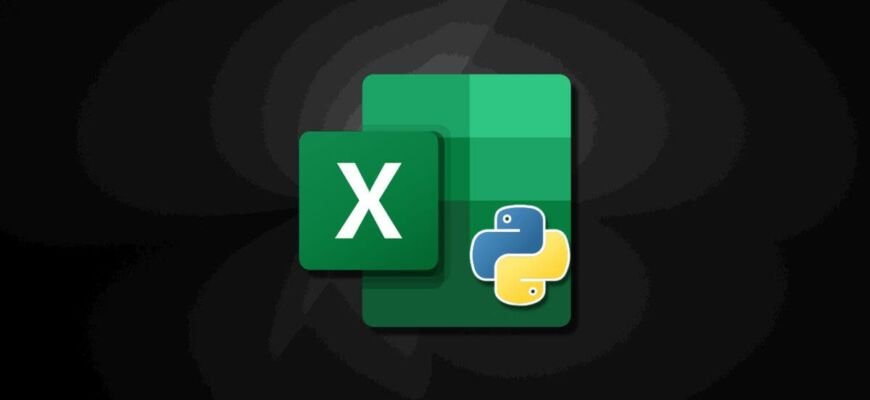Excel iPadille lisäsi äskettäin mahdollisuuden luoda pivot-taulukoita, joiden avulla käyttäjät voivat helposti analysoida ja tehdä yhteenvedon tiedoistaan. Virallinen päivitettiin tänään Microsoft Excel -blogi. Blogissa kerrotaan, että Excelin iPad-versio tukee nyt pivot-taulukoita.
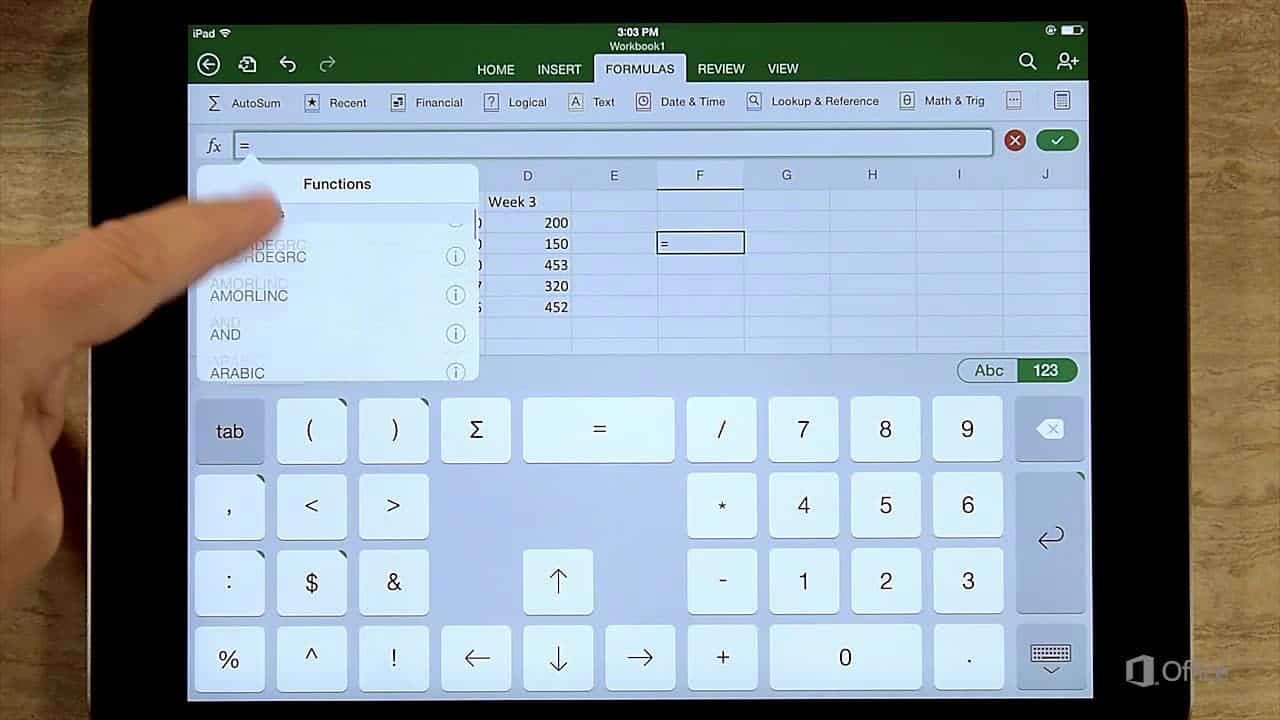
Yhtiö ilmoitti blogissaan seuraavaa:
"mi mielellään tiedottaa tuki luominen ja muokkaaminen yhteenvetotaulukot iPadissa. Kasvatettu pöydät sallivat laskea, tehdä yhteenveto ja analysoida tietoja. mi mukautettu Tämä tehokas työkalu iPadin pienemmälle näytölle ja kosketuskäyttöliittymälle. Nyt voit helposti siirtyä välillä pöytätietokone, Internet ja iPad, pitäminen kanssa muuttumattomana työn laatu. Avaa kokonaisuus pivot-taulukoiden mahdollisuudet, mikä tekee jokaisesta laskennasta ja analyysistä yksinkertaista ja mukava käynnissä"
Excelin iPad-käyttäjät voivat luoda uuden Pivot-taulukon avaamalla Lisää-välilehden ja valitsemalla Pivot-taulukon-vaihtoehdon. Käyttäjät voivat sitten valita lisäyslähteen ja -paikan lisätäkseen pivot-taulukon iPadin kosketusnäytölle. Käyttäjät voivat myös vaihtaa tietolähdettä PivotTable-raportissa napsauttamalla Muuta tietolähdettä -vaihtoehtoa. Tämä tuo esiin sivupalkin, jossa voidaan tehdä muutoksia, ja käyttäjät voivat myös napsauttaa Asetukset-sivupalkkia hienosäätääkseen pivot-taulukon tietoja. Pivot-taulukot ovat tehokkaita tietojen laskenta-, yhteenveto- ja analyysityökaluja, joiden avulla voit nähdä vertailuja, malleja ja trendejä tiedoissasi. Saatamme käyttää pivot-taulukoita tietojen laskemiseen tiettyjen kriteerien perusteella. Esimerkiksi myynti per myymälä, myynti vuodessa, keskimääräiset alennukset alueella jne.
Kuinka luoda pivot-taulukko
Tässä on Microsoftin vaiheittainen opas pivot-taulukon luomiseen iPadissa
1. Yhteenvetotaulukon luominen
Voit luoda pivot-taulukon siirtymällä Lisää-välilehteen näytön yläreunassa ja napsauttamalla Pivot-taulukkoa. valitse sitten "Source" ja "Insert Location" ja lisää pivot-taulukko yhdellä napsautuksella.
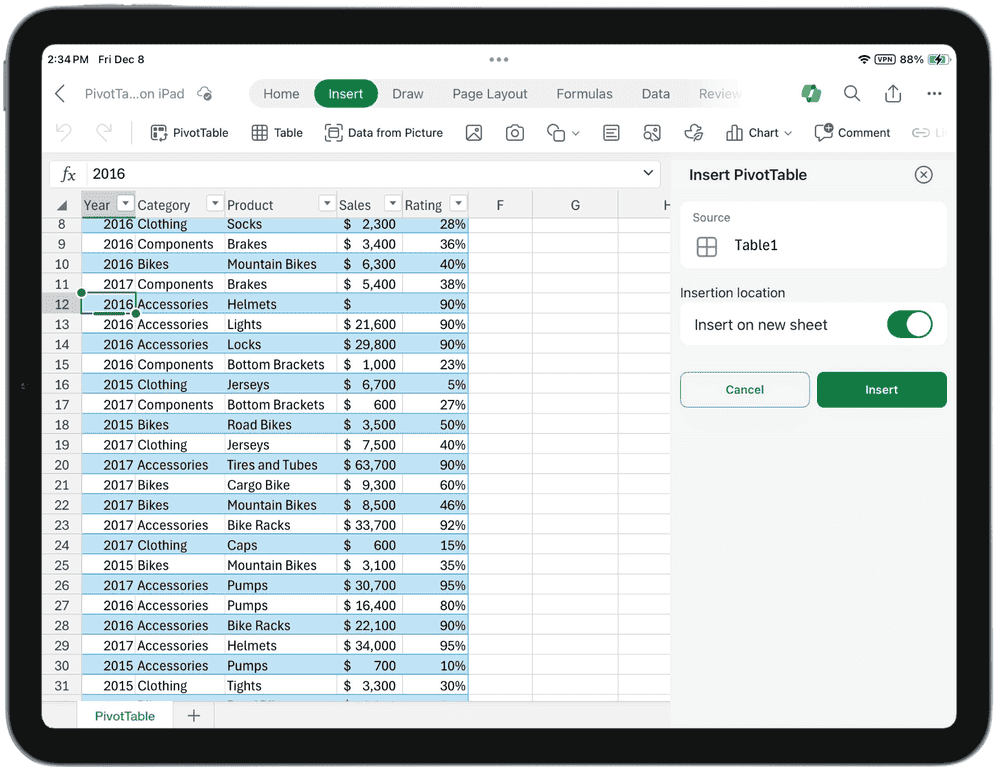
2. Kenttäluettelon käyttäminen
Kenttäluettelon avulla voit helposti mukauttaa pivot-taulukon haluamallasi tavalla. Alemmassa Alueet-osiossa voit helposti järjestää kenttiä uudelleen vetämällä niitä eri osien välillä saadaksesi älykkään näkymän tiedoista.
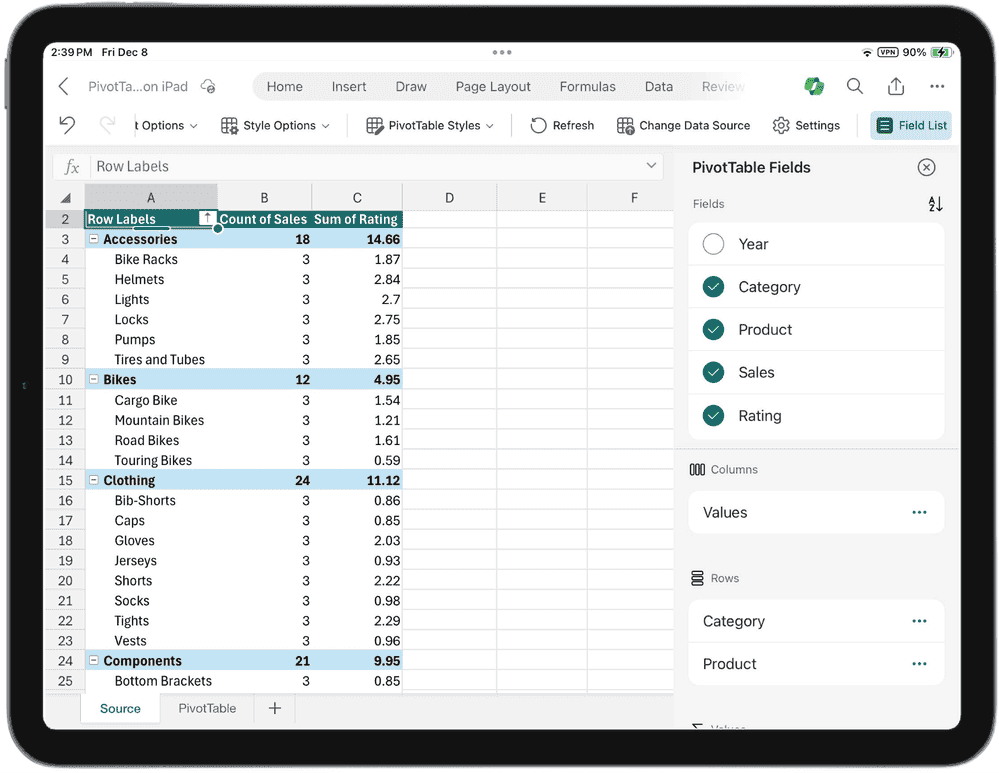
3. Muuta lähtötietoja
Siirry Pivot-taulukko-välilehteen ja valitse Muuta tietolähdettä -sivupalkki tehdäksesi muutoksia Pivot-taulukon lähtötietoihin. Se on yksinkertainen prosessi, joka varmistaa, että analyysisi on dynaaminen ja relevantti.
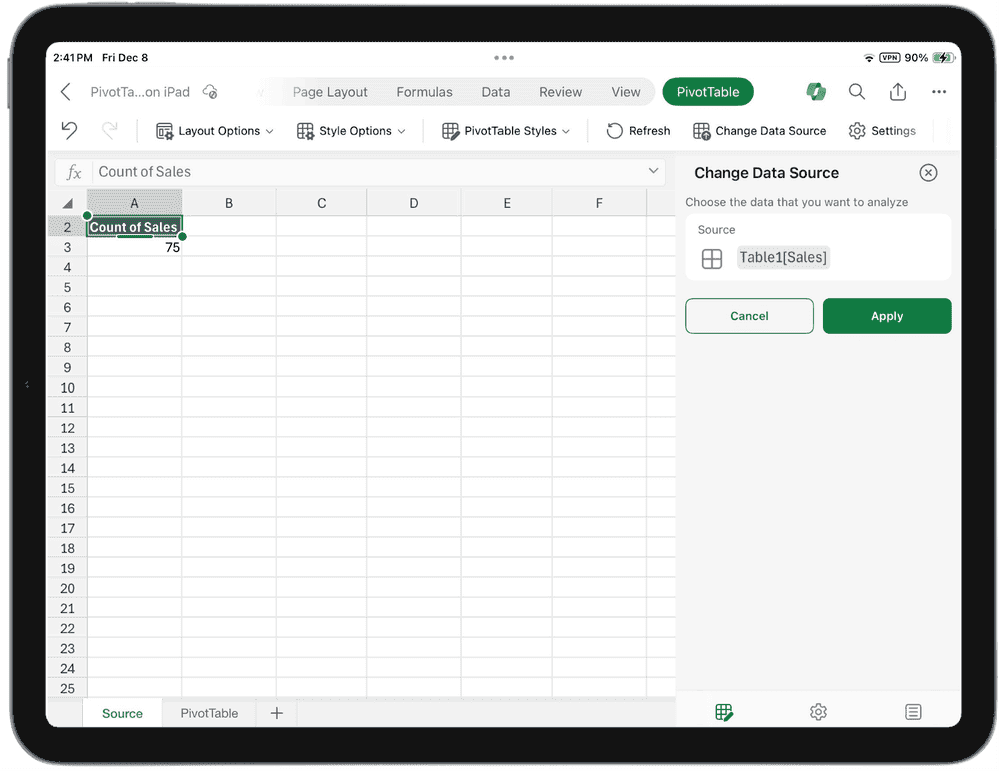
4. Muuta asetuksia
Siirry Asetukset-sivupalkkiin mukauttaaksesi pivot-taulukkoasi helposti. Tee tarvittavat muutokset ja tallenna ne yhdellä napautuksella varmistaaksesi, että pivot-taulukkosi toimii juuri niin kuin haluat.
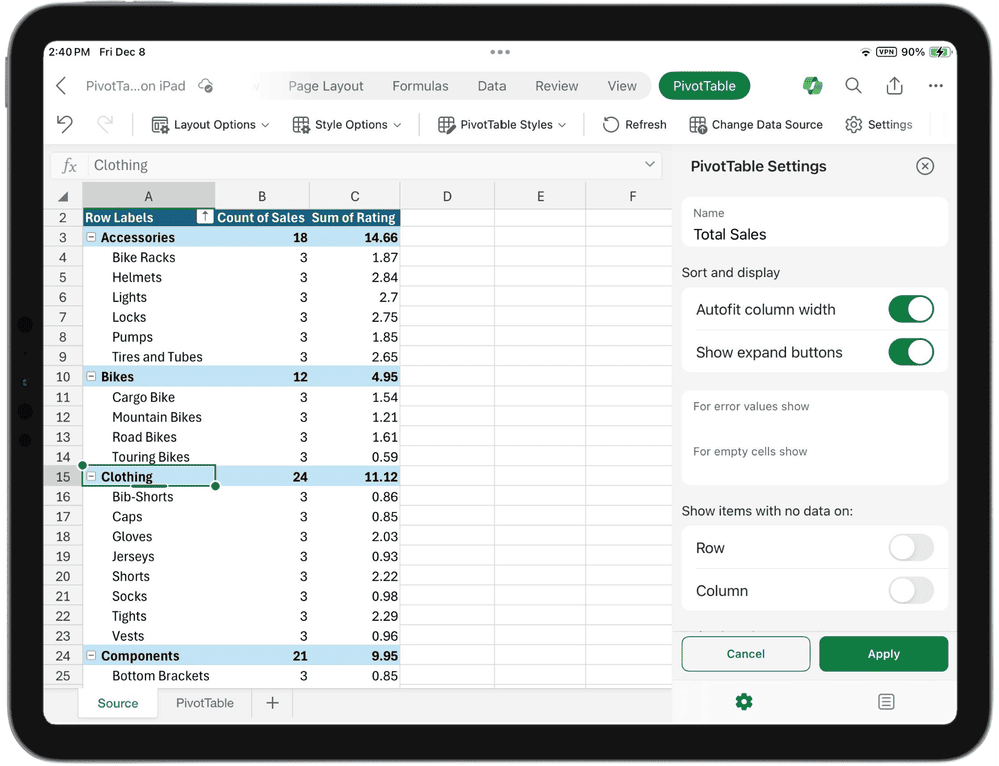
5. Siirrä yhteenvetotaulukkoa
Leikkaa ja liitä pikavalikosta siirtääksesi pivot-taulukkoa taulukon sisällä tai arkkien välillä.
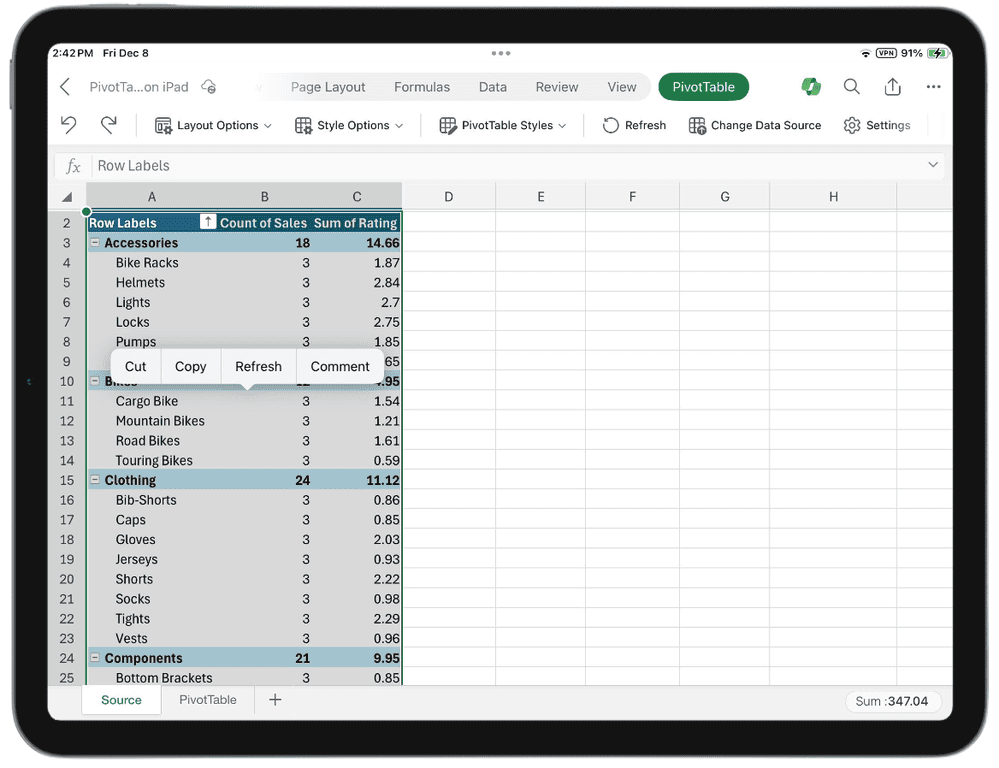
Muita tapoja käyttää pivot-taulukkoa iPadissa
Ennen iPadin pivot-taulukoiden virallista käyttöönottoa, Excel iPadille ei tukenut uusien pivot-taulukoiden luomista suoraan sovelluksessa. Sen sijaan käyttäjien oli joko luotava pivot-taulukko Office on Webissä tai käytettävä vaihtoehtoista kiertotapaa. Yksi tällainen tapa on poistaa Excel iPadista ja kirjautua sisään Office.com-sivustoon verkkoselaimen kautta. Jos sinulla ei ole päivitystä, jonka avulla voit luoda pivot-taulukoita iPadissa, voit silti kokeilla alla olevaa vanhaa ratkaisua
Pivot-taulukoiden luominen iPadin Excelissä
Kuten aiemmin totesimme, et voi luoda uutta pivot-taulukkoa, mutta voit työskennellä tiedostossa olevien pivot-taulukoiden kanssa. Tarvitset Office on the Webin, jotta voit luoda pivot-taulukon Excel for iPadissa. Sitä voi käyttää verkkoselaimen kautta kirjautumalla sisään Microsoft-tilillä. Kun olet kirjautunut sisään, valitse Excel ja noudata alla olevia ohjeita
Yhteenvetotaulukot alaotsikoineen
Vaikka Excel iPadille ei vielä tue alaotsikoilla varustettujen pivot-taulukoiden luomista, Office on Webissä voit luoda ja muokata alaotsikoilla varustettuja pivot-taulukoita. Voit luoda alaotsikoineen pivot-taulukon Excel for iPadissa seuraavasti:
- Kirjaudu sisään Office.com-sivustoon iPadin verkkoselaimella.
- Valitse Excel ja luo uusi laskentataulukko tai avaa olemassa oleva.
- Siirry "Lisää" -välilehteen ja valitse "Pivot Table"
iPadin Excelin uusi päivitys tukee nyt tätä ominaisuutta. Tästä syystä käyttäjien ei tarvitse käyttää lokin kiertotapaa käyttääkseen tätä ominaisuutta. Käyttäjät ilmaisivat halunsa tähän ominaisuuteen, ja Microsoft kuunteli heitä ja nyt se on saatavilla.
Johtopäätös
Microsoft on juuri ilmoittanut, että iPadin Excel tukee nyt pivot-taulukoita. Tämä on ominaisuus, jota monet ihmiset, erityisesti tiedemiehet, ovat kaivanneet. Ei ole aina kätevää vaihtaa kannettavaan tietokoneeseen, kun sinun on työskenneltävä yhteenvetotaulukon kanssa. Käyttäjät voivat nyt luoda ja muokata pivot-taulukoita iPadeissaan muutamalla napsautuksella. Ne, jotka eivät ole vielä päivittäneet, voivat luoda ja muokata alaotsikoilla varustettuja pivot-taulukoita Office on Webin avulla. He voivat myös tuoda tämän taulukon iPadiin ja muokata sitä.